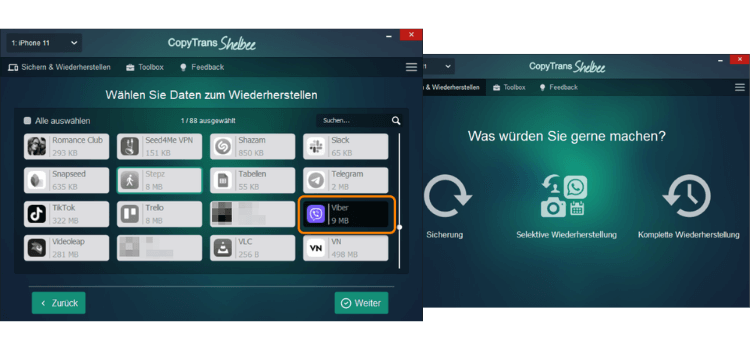Neben WhatsApp gibt es noch diverse andere beliebte Messenger. So beispielsweise Viber. Wenn Sie ein iOS-Gerät, sei es iPhone oder iPad, besitzen und Ihre Viber Nachrichten sicher aufbewahren möchten, dann empfehlen wir Ihnen Viber Backup auf PC zu erstellen, indem Sie die Viber Chat exportieren und am PC in verschiedenen Formaten sichern.
In diesem Artikel erklären wir, wie man Viber Backup auf PC erstellen kann:
✅Sichern Sie Viber Chats auf Ihrem PC;
✅Speichern Sie alle Fotos und Videos aus Ihren Viber-Chatverläufen;
✅Sichern Sie nur die Nachrichten, die Sie benötigen;
✅Exportieren Sie Viber-Nachrichten als PDF (sieht genauso aus wie auf Ihrem iPhone).
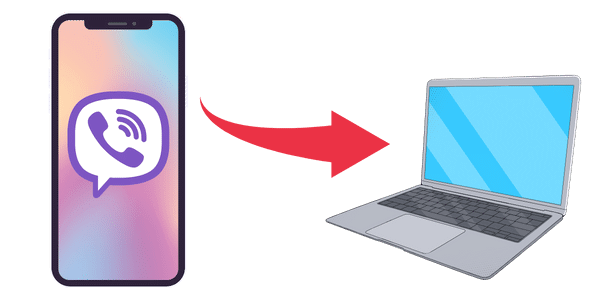
Für das Erstellen von Viber Nachrichten Backup sorgt CopyTrans Contacts. Das Programm speichert nicht nur Viber Nachrichten, sondern auch WhatsApp und Threema Chats.
📣Zur Info: CopyTans Contacts hat mehrere Funktionen, die auch das Verwalten von iPhone Kontakten, Kalendern und das Speichern von Notizen umfassen.
Mehr über CopyTrans Contacts erfahren
Viber Chat Export
So können Sie Ihr Viber Chat exportieren:
- Falls Sie CopyTrans Contacts noch nicht installiert haben, können Sie es jederzeit von folgender Seite herunterladen: CopyTrans Contacts herunterladen
- Installieren Sie CopyTrans Contacts, in dem Sie den Anweisungen des Installationsassistenten folgen. Die Installation ist innerhalb einer Minute erledigt.
- Öffnen Sie CopyTrans Contacts und verbinden Sie das iPhone mit dem PC. Klicken Sie links auf das Nachrichten-Symbol. Warten Sie, bis alle Nachrichten geladen wurden.
- Klicken Sie dann oben im Kästchen auf „Viber“, um die Konversationen von Viber anzuzeigen. Wählen Sie den gewünschten Chatverlauf aus und klicken Sie auf „Ausgewählte exportieren“, um Viber Chat exportieren zu lassen.
- Wählen Sie nun zwischen den verschiedenen Exportformaten aus. In diesem Fall haben wir „Webseite (mehrere .html Dateien)“ gewählt.
- Im Anschluss wählen Sie den Speicherort aus und bestätigen Sie es mit OK. Ihre Viber Nachrichten wurden nun am PC gesichert.
- Gehen Sie zum Ordner, in dem Sie Ihr Viber Chat Backup gesichert haben und klicken Sie dort auf die HTML-Datei des Chatverlaufs, den Sie ansehen möchten. Die Konversation öffnet sich nun im Standardbrowser auf Ihrem PC.
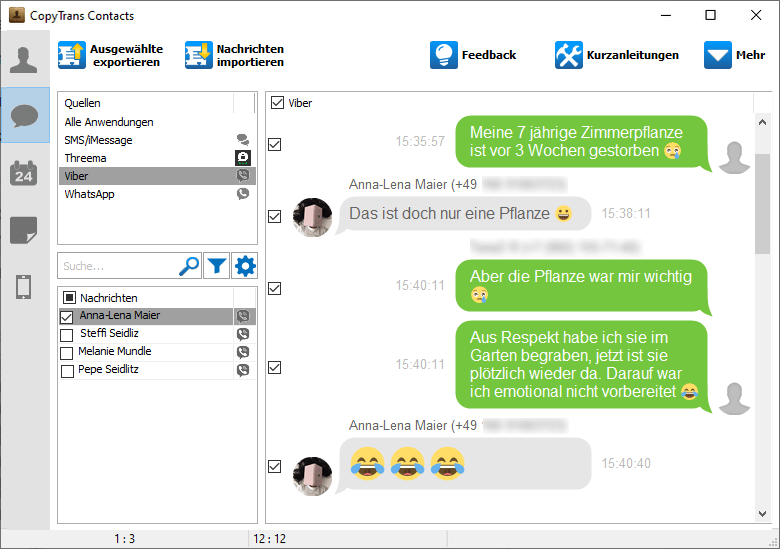
Hinweis: Werden Ihre Nachrichten im Programm nicht angezeigt? Zur Problemlösung lesen Sie bitte Meine Nachrichten werden im CopyTrans Contacts nicht angezeigt
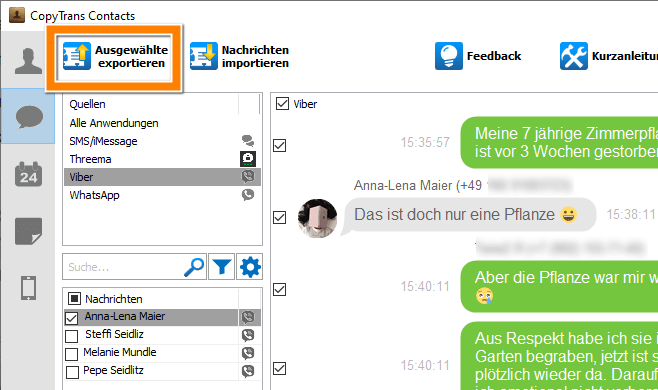
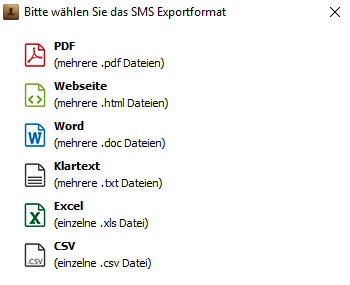
Viber Chat exportieren: inkl. allen angehängten Dateien
Sie können mehrere Formate zum Erstellen von Viber Backup auswählen. Wenn Sie aber auch die angehängten Dateien wie Fotos und Videos speichern möchten, wählen Sie bitte folgende Formate: PDF, Webseite, Word, Klartext.
Auf diese Weise werden Viber Nachrichten genauso aussehen, wie sie auf Ihrem iPhone erscheinen.
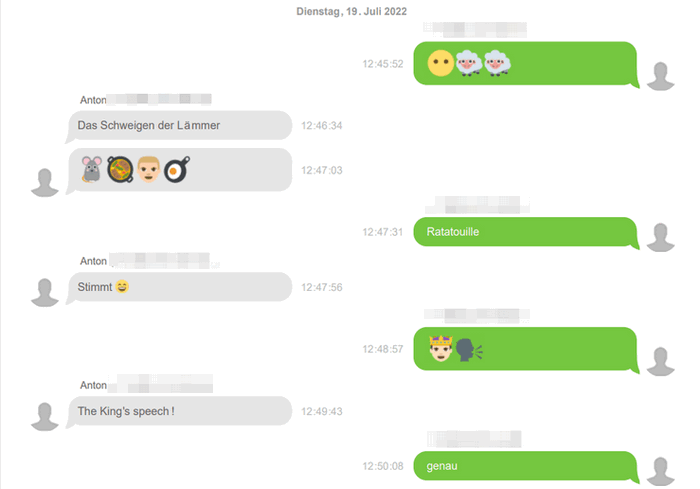
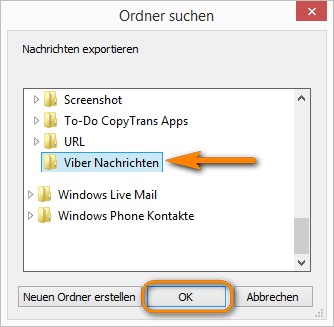
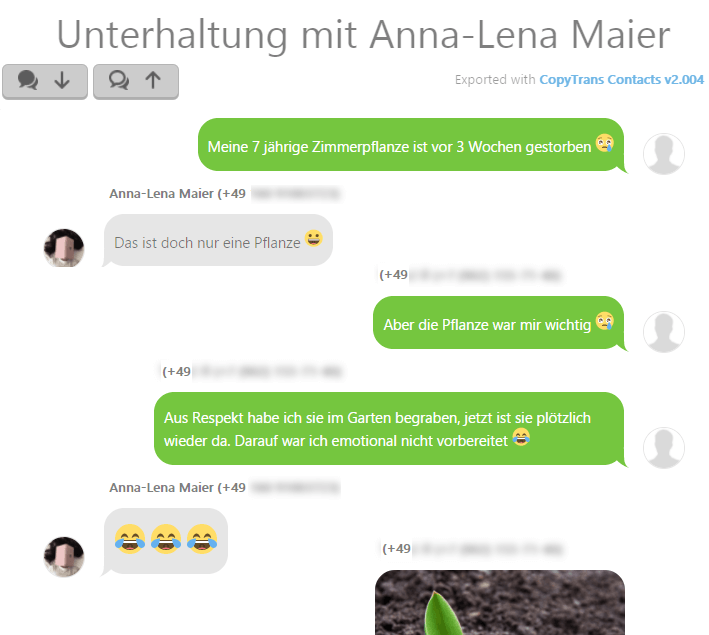
Das war`s auch schon. So können Sie Viber Chat exportieren und somit auf PC die Viber Chats übertragen.
Mit CopyTrans Contacts können Sie auch:
✔️ WhatsApp Chats auf PC speichern
✔️ iPhone Kontakte auf PC exportieren
✔️ iMessage unter Windows lesen und sichern
CopyTrans Contacts herunterladen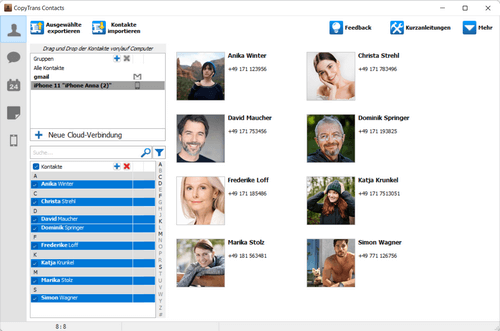
Viber Backup
🔁Möchten Sie immer die Möglichkeit haben, die Viber-Chatverläufe auf dem iPhone wiederherzustellen, oder möchten Sie Viber Nachrichten auf neues Handy übertragen?
Sichern und wiederherstellen Sie die Apps inkl. Viber mit CopyTrans Shelbee. So können die Viber-Chatverläufe zu jeder Zeit auf dem neuen iPhone wiederhergestellt werden.
CopyTrans Shelbee herunterladen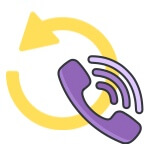
Haben Sie das Apple Backup auf dem PC, aber Sie möchten nur Viber App auf Ihr Apple Gerät wiederherstellen?
Es gibt die Lösung:
Selektive Wiederherstellung von CopyTrans Shelbee bzw. einzelne Daten auf iPhone einzuspielen.